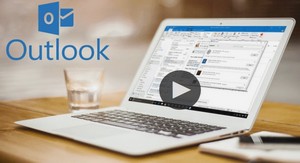Créez un formulaire
Pour commencer, il vous faut afficher l’onglet Développeur qui contient toutes les commandes de formulaire : 1. Dans l’onglet Fichier, cliquez sur Options. 2. Affichez la page Personnaliser le Ruban et cochez la case en regard de Développeur dans la liste Personnaliser le Ruban. 3. Cliquez sur OK. 4. Dans l’onglet Développeur, cliquez sur le bouton Créer un formulaire.
Info Une fois la case de l’onglet Développeur cochée dans les options Outlook, il s’affiche dans le ruban de tous les produits de la gamme Office 2010.
5. Dans la boîte de dialogue Créer un formulaire, sélectionnez le formulaire prédéfini sur lequel fonder votre formulaire personnalisé et cliquez sur Ouvrir (voir Figure 6.1).Les onglets dont le libellé est placé entre parenthèses sont masqués. Vous pouvez les exploiter pour y ajouter des champs supplémentaires : Pour afficher un onglet masqué , sélectionnez-le puis, dans le groupe Formulaire, cliquez sur le bouton Page et choisissez Afficher la page. Pour renommer un onglet, sélectionnez-le puis, dans le groupe Formulaire, cliquez sur le bouton Page et choisissez Renommer la page.
Astuce Servez-vous de la commande Afficher la page pour masquer les pages prédéfinies que vous ne souhaitez pas utiliser. Il est toujours préférable de masquer une page prédéfinie plutôt que de la supprimer.
Ajoutez des champs et des contrôles
Ajoutez des champs et des contrôles Personnalisez ensuite les pages du formulaire : 1. Faites glisser les champs depuis le Sélecteur de champs vers la page du formulaire à personnaliser. Servez-vous de la liste déroulante du sélecteur pour choisir une catégorie de champs spécifiques. 2. Si aucun champ ne répond à vos besoins, cliquez sur le bouton Nouveau, dans la partie inférieure du Sélecteur de champs .3. Dans la zone Nom, attribuez un nom au nouveau champ, sélectionnez son Type (Texte, Monétaire, Oui/Non, et ainsi de suite) et son Format avant de cliquer sur OK. Les nouveaux champs ainsi créés sont placés dans la liste Champs définis par l’utilisateur. 4. Dans le groupe Outils, cliquez sur le bouton Boîte à outils Contrôles 5. Pour ajouter des contrôles, faites-les glisser dans le formulaire. 6. Servez-vous ensuite des commandes du groupe Organiser pour aligner les contrôles et choisir l’ordre de tabulation.